Éditeur Wix: Ajouter un lien à un élément
7 min
Dans cet article
- Types de liens
- Ajouter un lien à un élément
- Ajouter un lien à votre menu
- Ajouter des liens aux galeries
- Ajouter des liens dans Velo
- Paramètres de référencement avancés
Ajoutez des liens vers des éléments de votre site pour aider les visiteurs à naviguer dans votre contenu et les diriger vers du contenu pertinent et important.
Vous pouvez ajouter de nombreux types de liens, notamment des liens vers des pages, des liens URL externes et des liens vers des adresses e-mail.
Types de liens
Il existe de nombreux types de liens que vous pouvez ajouter à vos éléments pour diriger les visiteurs de votre site vers le contenu que vous souhaitez, notamment des liens vers des pop-ups, des ancres et des URL externes.
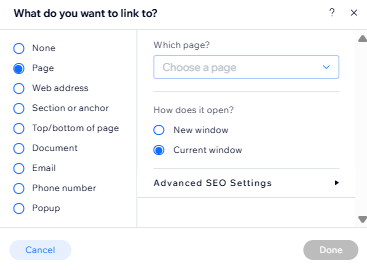
Cliquez sur une option ci-dessous pour en savoir plus sur les types de liens:
Adresse internet
Page
Section ou ancre
Haut / Bas de la page
Document
E-mail
Numéro de téléphone
Pop-up
Ajouter un lien à un élément
Ajoutez des liens vers divers éléments, notamment des images, du texte, des boutons et des images vectorielles.
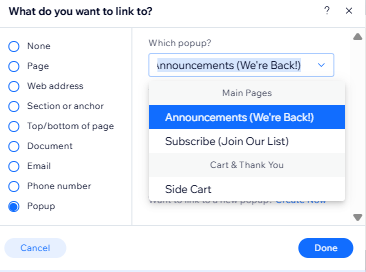
Pour ajouter un lien à un élément :
- Cliquez sur l'icône Lien
 .
. - Sélectionnez le type de lien et saisissez les détails.
- Cliquez sur Ajouter à la page.
Vous souhaitez supprimer un lien ?
Vous pouvez supprimer un lien d'un élément à tout moment.Il suffit de sélectionner Aucun dans le champ Que souhaitez-vous connecter ? Pop -up et cliquez sur Terminer.
Ajouter un lien à votre menu
Le menu de votre site contient des éléments qui renvoient à des pages ou des sections de page de votre site. Cependant, vous pouvez également lier un élément du menu à une autre destination.
Ces liens ressemblent à des éléments de menu ordinaires, et vous pouvez les nommer comme vous le souhaitez.
Pour connecter un élément du menu :
- Cliquez sur Menus et pages
à gauche de l'Éditeur.
- Cliquer sur l'icône Ajouter un lien
 .
. - Sélectionner le type de lien et saisir les informations concernant le lien.
- Choisissez si votre lien s'ouvre dans une nouvelle fenêtre ou dans la fenêtre actuelle.
- Cliquez sur Terminer.
- Saisissez le nom de l'élément de menu.
Ajouter des liens aux galeries
Ajoutez des liens vers les médias dans vos galeries afin qu'ils s'ouvrent lorsqu'un visiteur clique dessus. Vous pouvez ajouter des liens vers des médias à la fois dans la Galerie Pro et dans une galerie normale.
Cliquez sur une option ci-dessous pour en savoir plus sur l'ajout de liens aux éléments de la galerie.
En savoir plus sur l'ajout d'un lien vers la Galerie Pro
En savoir plus sur l'ajout d'un lien vers une image de galerie
Ajouter des liens dans Velo
Si vous utilisez Velo by Wix, sachez que le fait d'avoir 2 fonctions onClick (une dans le panneau de liens de l'Éditeur et une dans Velo) peut entraîner un conflit. Lorsque vous utilisez 2 fonctions onClick sur le même élément, le lien doit être ajouté en utilisant du code.
Si vous utilisez le CMS (Système de gestion de contenu), sachez que les actions de clic peuvent également entrer en conflit avec les liens si le lien est ajouté via le panneau de liens. Le système de gestion de contenu peut être connecté aux URL et aux types de champs de documents. En savoir plus sur l'utilisation de l'action d'ensemble de données pour les boutons.
Paramètres de référencement avancés
Lorsque vous liez un élément à une page du site ou à une adresse web, vous pouvez choisir l'attribut rel pour le lien. Les attributs rel définissent la relation entre vos pages et les liens que vous y ajoutez, et la page / le moteur de recherche les traite en conséquence.
Important :
Les attributs rel sont un sujet avancé, et l'attribution d'un attribut incorrect peut entraîner des problèmes avec votre site et vos liens. Par conséquent, nous recommandons que seuls les utilisateurs avancés choisissent un attribut rel pour leurs liens.
Pour ajouter un attribut rel :
- Cliquez sur l'élément concerné dans votre Éditeur.
- Cliquez sur l'icône Lien.
- Choisissez si vous souhaitez lier l'élément à une page du site ou à une adresse web à gauche du panneau.
- Cliquez sur Paramètres de référencement avancés .
- Sélectionnez les attributs que vous souhaitez appliquer dans le menu déroulant :
- noopener : Cet attribut empêche la page / le site que vous avez lié d'accéder à (ou aux informations sur) la page à partir de laquelle vous l'avez lié. Nous vous recommandons de l'utiliser dans la plupart des cas, car cela protège la sécurité de votre site.
- noreferrer : Cet attribut empêche la page / le site externe vers lequel vous créez un lien d'accéder aux informations sur votre site et ses pages.
- nofollow : L'attribut nofollow indique aux moteurs de recherche d'ignorer le lien, car il n'est pas lié à votre site. Par conséquent, les moteurs de recherche n'explorent pas le lien.
- Sponsorisé : Cet attribut permet aux moteurs de recherche de savoir que le lien est une publicité ou un emplacement, et que vous avez été payé pour l'ajouter à votre site. Nous vous recommandons d'utiliser cet attribut pour toutes les publicités payantes ou les liens de placement sur votre site, car il réduit les chances que votre classement de référencement soit pénalisé pour avoir tenté de manipuler le classement des résultats.


 .
.